WPS PPT插入多種樣式雙括號的方法
時間:2023-06-02 10:46:34作者:極光下載站人氣:43
近期一些小伙伴在制作wps PPT的時候,想要在幻燈片中進行雙括號的添加,那么我們該如何添加呢,其實我們可以進入到形狀的窗口中進行添加自己需要的雙括號,在形狀的窗口中,有幾種雙括號樣式可以添加,添加了之后,還可以進行括號的顏色、寬度以及線型進行設置,設置成為自己喜歡的一種樣式就好了,在插入括號的時候,我們可以同時插入雙括號,也可以先插入左括號再插入右括號,下方是關于如何使用WPS PPT插入雙括號的具體操作方法,如果你需要的情況下可以看看方法教程,希望對大家有所幫助。
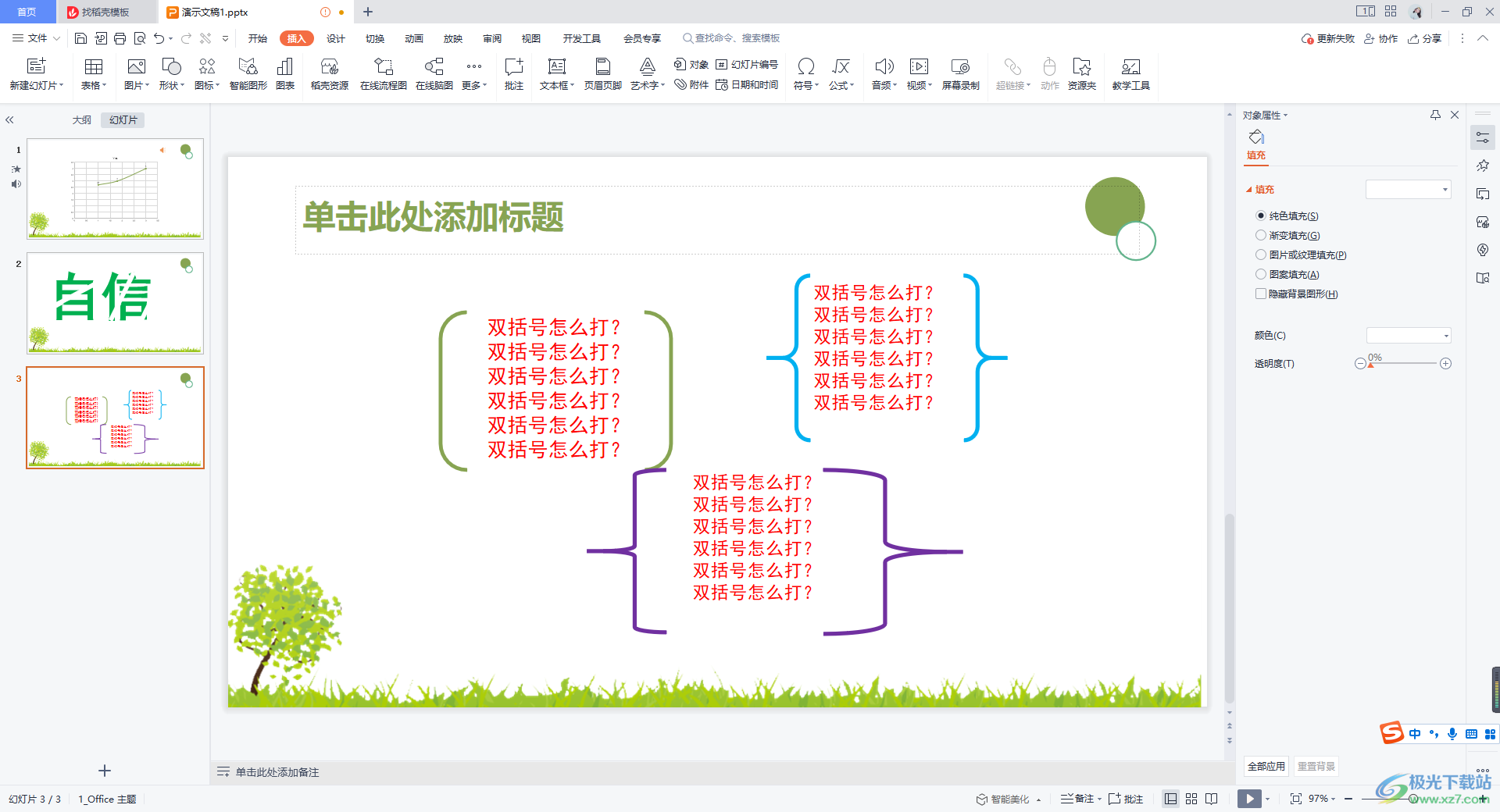
方法步驟
1.首先我們將Wps軟件打開,再啟用PPT演示文稿,之后我們插入文本框,在框中輸入自己想要編輯的文字內容,如圖所示。
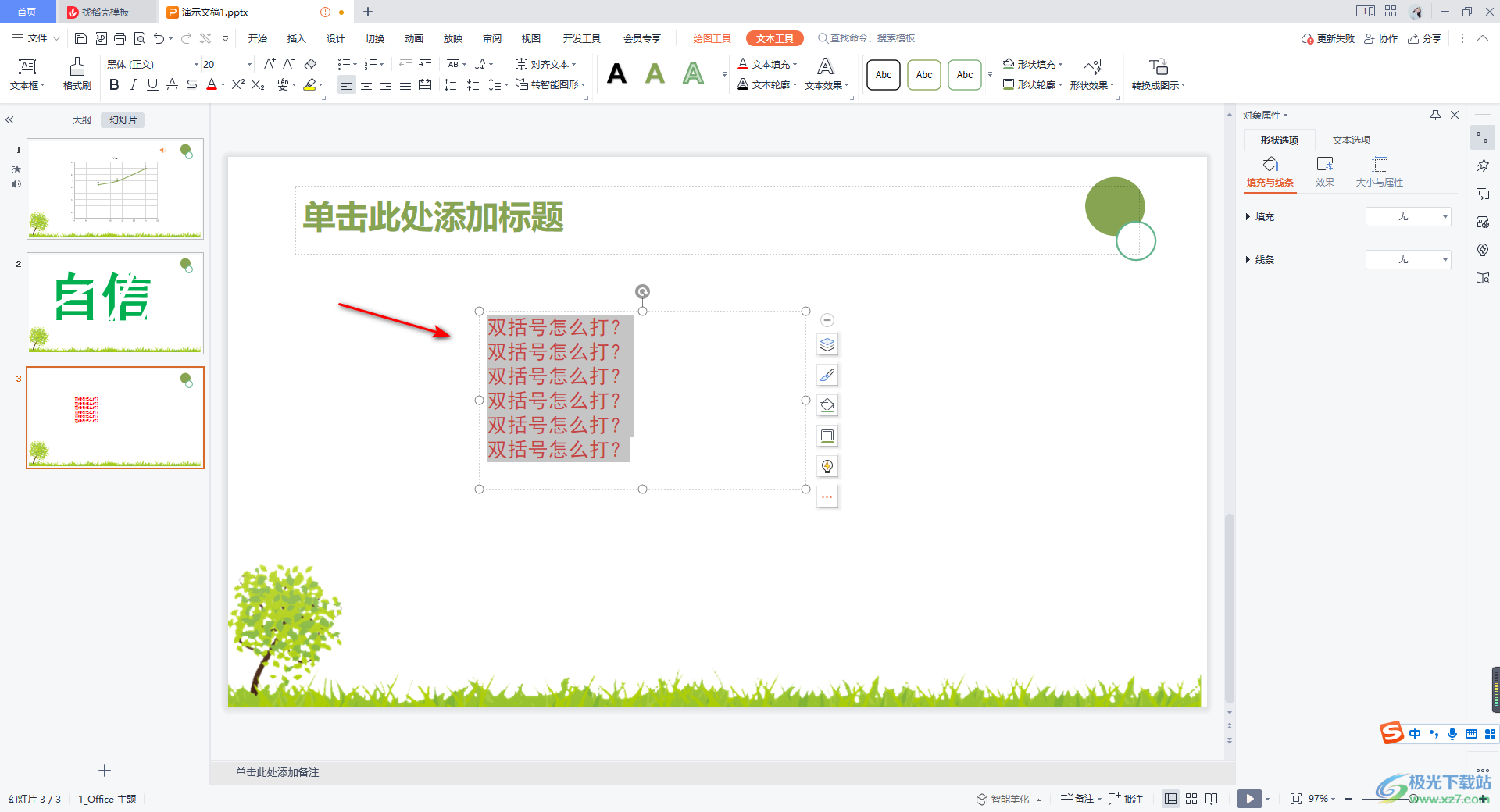
2.隨后,我們可以對文字進行雙括號的添加,點擊頁面頂部的【插入】選項,接著將【形狀】選項的下拉按鈕點擊打開,在窗口中我們可以在【基本形狀】下查看到有幾種括號樣式。
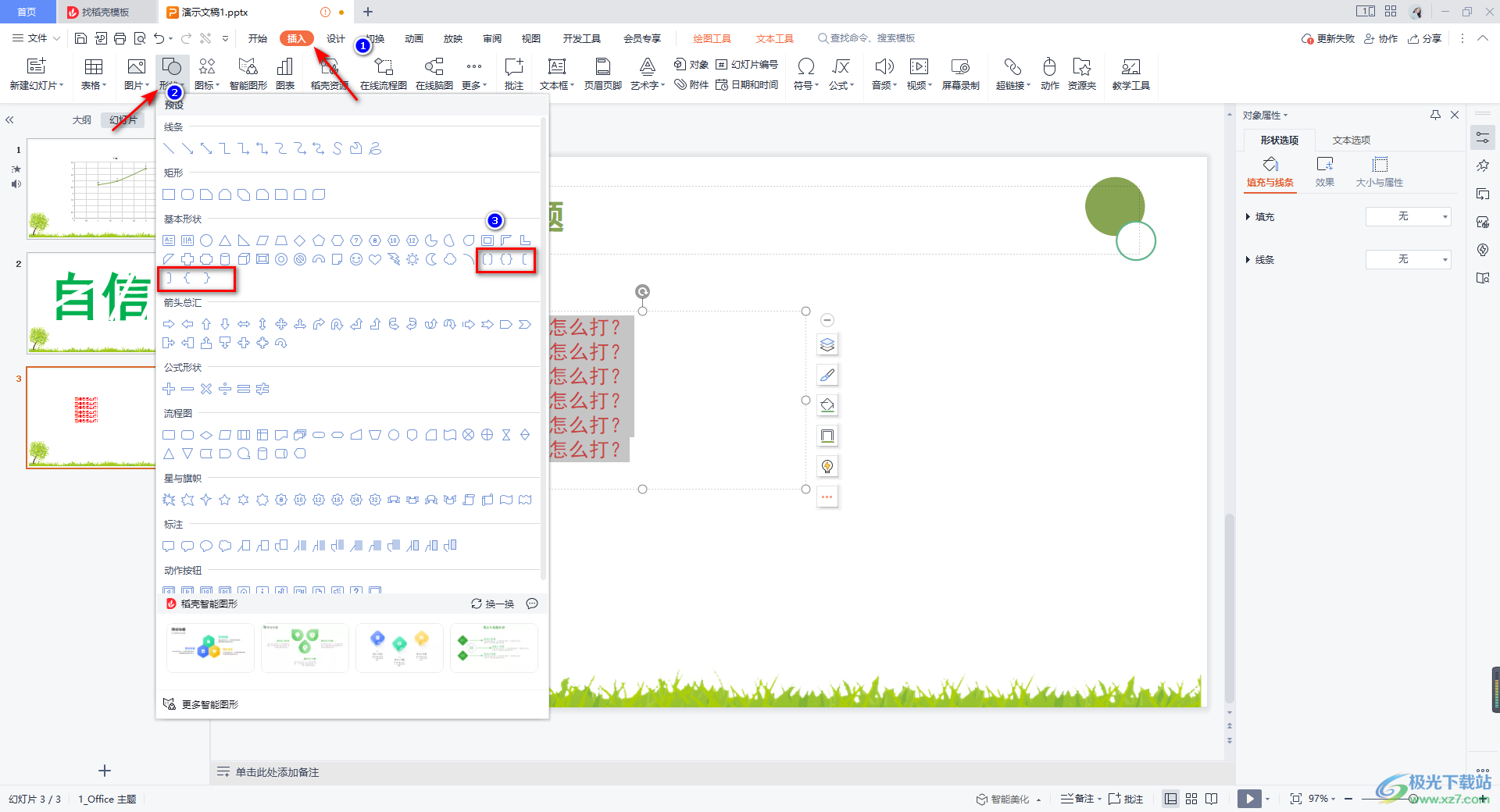
3.首先我們用鼠標選擇第一種雙括號樣式,那么用鼠標左鍵將需要括號的文字進行框選起來,那么我們的括號就添加好了,之后你可以右鍵點擊添加的雙括號,選擇【設置對象格式】,在右側的窗口中在【線條】的下方可以進行括號顏色的更改以及寬度的設置,如圖所示。
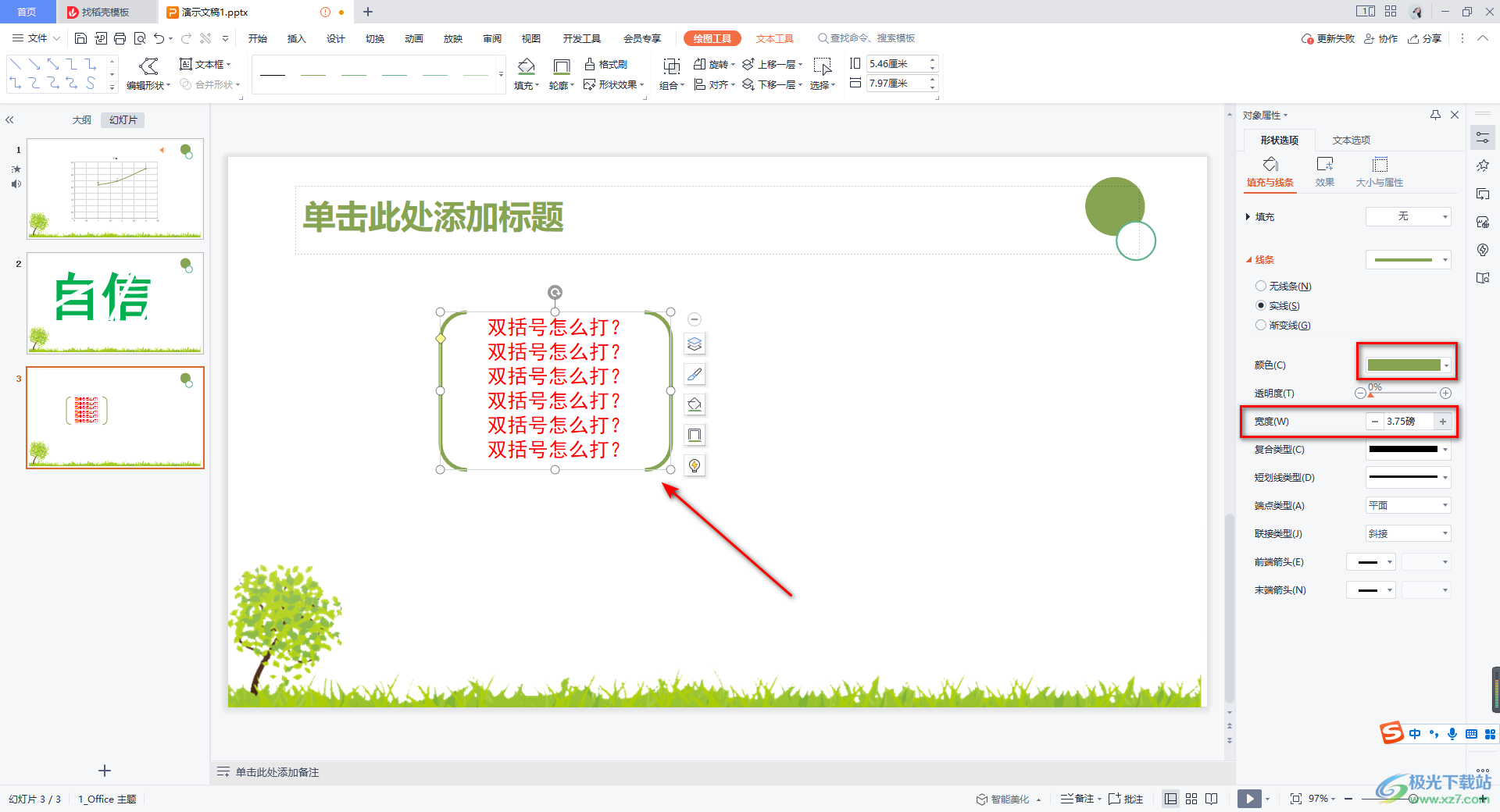
4.此外,我們也可以插入第二種雙括號的樣式,插入之后,你同樣可以右側的【線條】下,將括號的顏色和寬度設置成為自己需要的樣式就好了,如圖所示。
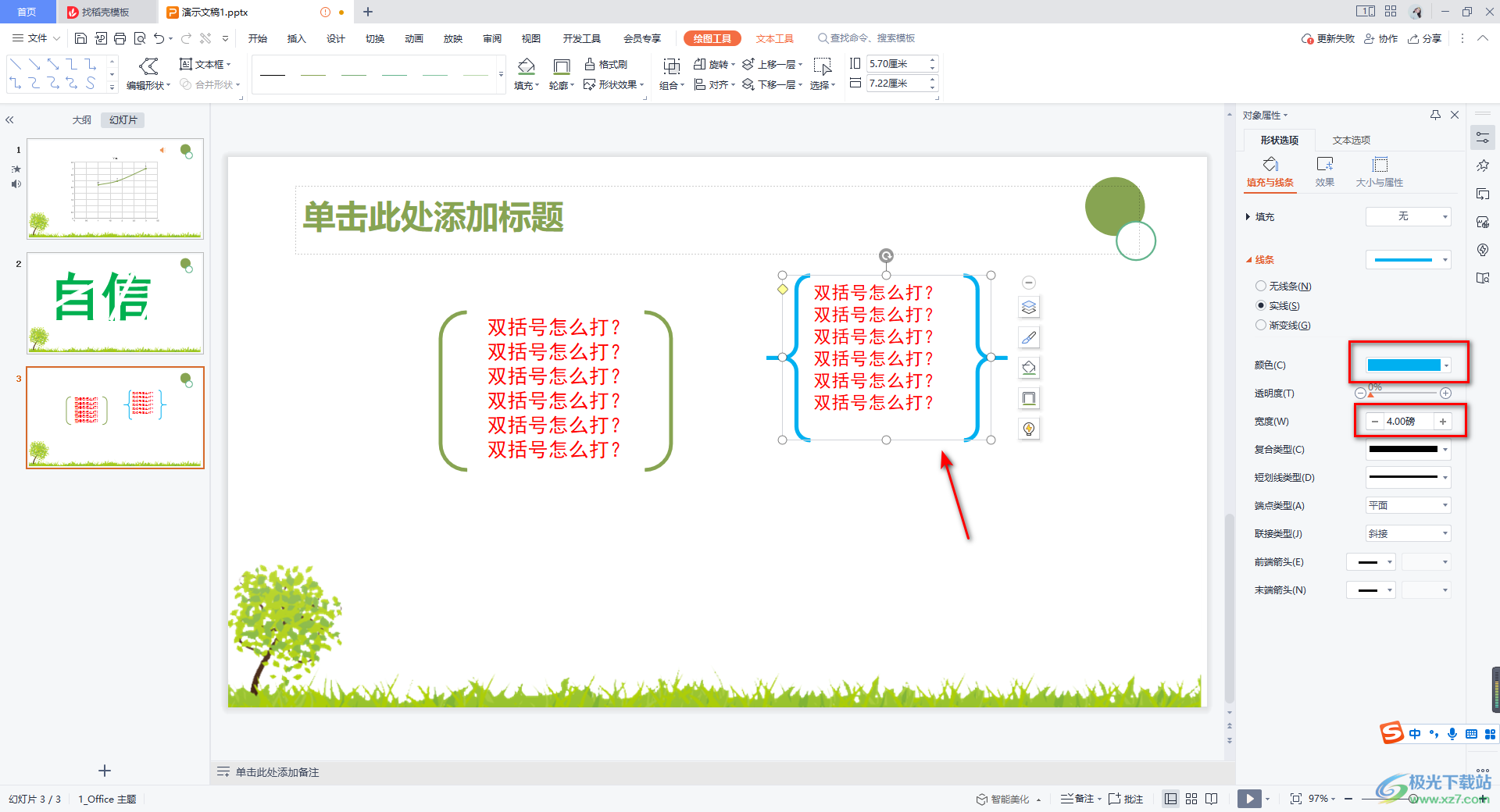
5.第三種和第四種括號是單括號,我們需要依次插入左括號和右括號才能將文字框選起來,然后再進行文字括號顏色和線條粗細的設置即可。
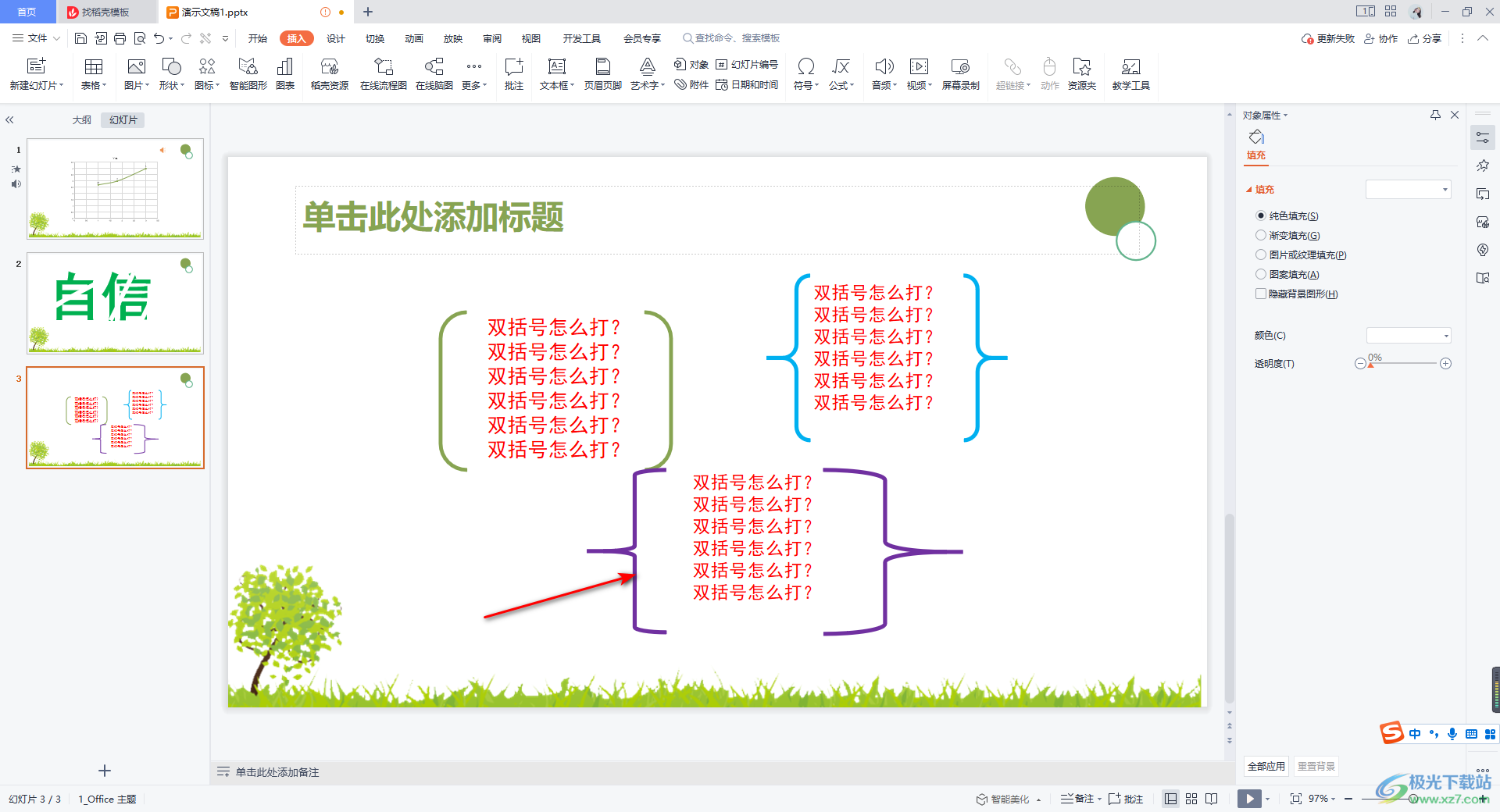
以上就是關于如何使用WPS PPT添加雙括號的具體操作方法,在進行文字內容的編輯時,想要將一些重要的文字用括號括起來,那么我們可以選擇在形狀窗口中找到括號進行插入就好了,操作起來十分的方便,感興趣的話可以操作試試。

大小:240.07 MB版本:v12.1.0.18608環境:WinAll
- 進入下載
相關推薦
相關下載
熱門閱覽
- 1百度網盤分享密碼暴力破解方法,怎么破解百度網盤加密鏈接
- 2keyshot6破解安裝步驟-keyshot6破解安裝教程
- 3apktool手機版使用教程-apktool使用方法
- 4mac版steam怎么設置中文 steam mac版設置中文教程
- 5抖音推薦怎么設置頁面?抖音推薦界面重新設置教程
- 6電腦怎么開啟VT 如何開啟VT的詳細教程!
- 7掌上英雄聯盟怎么注銷賬號?掌上英雄聯盟怎么退出登錄
- 8rar文件怎么打開?如何打開rar格式文件
- 9掌上wegame怎么查別人戰績?掌上wegame怎么看別人英雄聯盟戰績
- 10qq郵箱格式怎么寫?qq郵箱格式是什么樣的以及注冊英文郵箱的方法
- 11怎么安裝會聲會影x7?會聲會影x7安裝教程
- 12Word文檔中輕松實現兩行對齊?word文檔兩行文字怎么對齊?
網友評論